Kariertes Blatt in Word erstellen - so geht's
Wir zeigen Ihnen, wie Sie karierte Blätter in Ihr Word-Dokument einfügen.
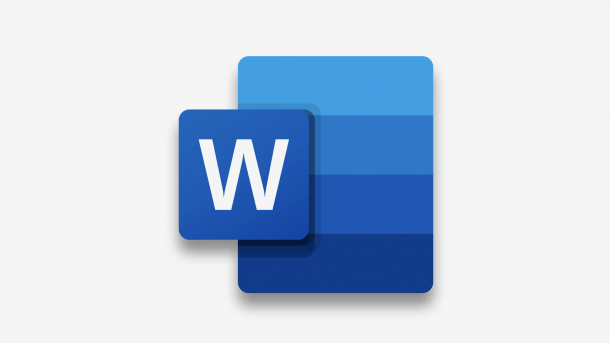
- Isabelle Bauer
Wenn Sie ein kariertes Word-Dokument benötigen, können Sie einen entsprechenden Hintergrund einfügen. Wir zeigen Ihnen Schritt für Schritt, welche Einstellungen Sie dafür vornehmen müssen und wie Sie andere Karo-Muster aus dem Internet einfügen können.
Kariertes Papier in Word einfügen
Sie können anhand von Mustern einen karierten Hintergrund in Ihre Word-Dokumente einfügen. Folgen Sie unserer Schritt-für-Schritt-Anleitung oder schauen Sie sich die Kurzanleitung an.
Word kariertes Blatt (6 Bilder)
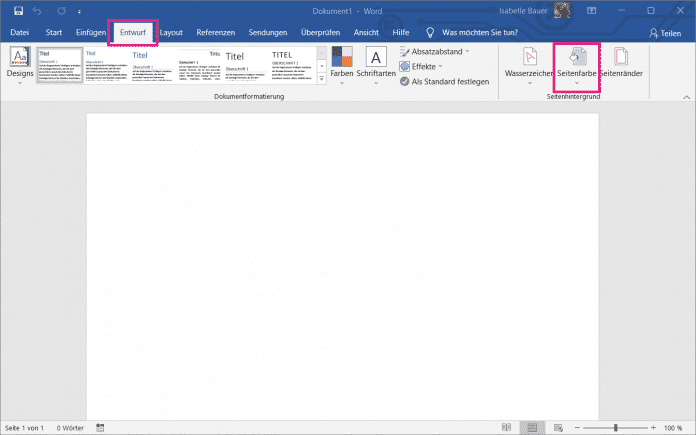
1. Schritt:
Karierte Vorlagen herunterladen
Sie können im Internet Vorlagen für Word herunterladen, die karierte Blätter enthalten. Diese sind etwa nützlich zum Ausdrucken. So können Sie sich auch bestimmte Formate aussuchen, zum Beispiel mit Rand oder unterschiedlich großen Kästchen. Solche Vorlagen sind beispielsweise auf den Webseiten badendruckt.de oder vertex42.com zu finden.
Word kariertes Blatt Vorlage (2 Bilder)

1. Schritt:
Kurzanleitung
- Öffnen Sie Microsoft Word und wechseln Sie dort in der Leiste oben in die Kategorie "Entwurf".
- Klicken Sie dann auf "Seitenfarbe" und wählen Sie aus dem Menü den Punkt "Fülleffekte" aus.
- Anschließend wechseln Sie in dem neuen Fenster in die Kategorie "Muster".
- Wählen Sie dann eines der beiden Raster aus der zweiten Reihe.
- Um die Farbe des Rasters zu ändern, klicken Sie auf "Vordergrund" und wählen dann eine gewünschte Farbe aus.
- Klicken Sie auf "OK", um die Änderungen zu speichern. Der karierte Hintergrund wird dann auf alle Seiten in Ihrem Dokument angewendet.
(isba)